怎么控制Win10自動下載和安裝更新 奪取Windows10控制權的方法
更新日期:2024-03-22 01:30:38
來源:網友投稿
最近,有些windows10系統用戶反映自己非常不喜歡win10中的自動下載和自動安裝更新功能,希望能夠奪取win10自動下載和安裝更新的控制權。這該如何操作呢?
其實,我們只要通過組策略簡單設置幾步就能輕松實現這個目標。不過奪取控制權這項功能在win10中只限專業版以上的版本可以使用,也就是說家庭版與此無緣(關于win10家庭版控制更新下載的方法,見本文后半部分)。
接下來,小編首先向大家介紹win10專業版、企業版和教育版的設置方法,我們只需三步就可以奪取更新下載和安裝的控制權。
具體方法如下:
1、在Cortana搜索欄輸入“組策略”后回車。
2、找到計算機配置→管理模板→Windows組件→Windows更新。
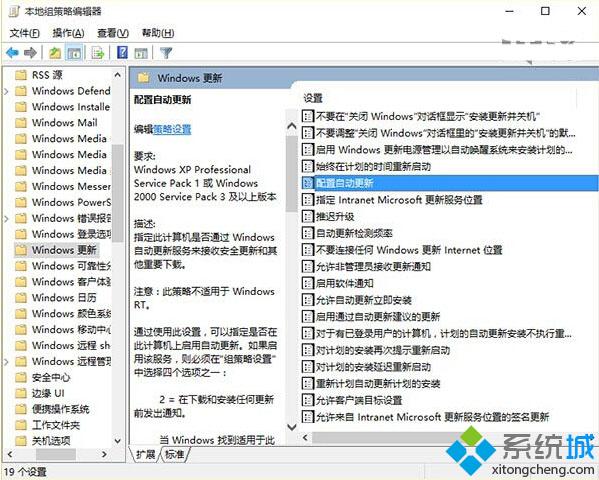
3、在右側雙擊“配置自動更新”,然后選擇“已啟用”,在左下方下拉菜單中選擇“2 - 通知下載并通知安裝”后點擊“確定”。
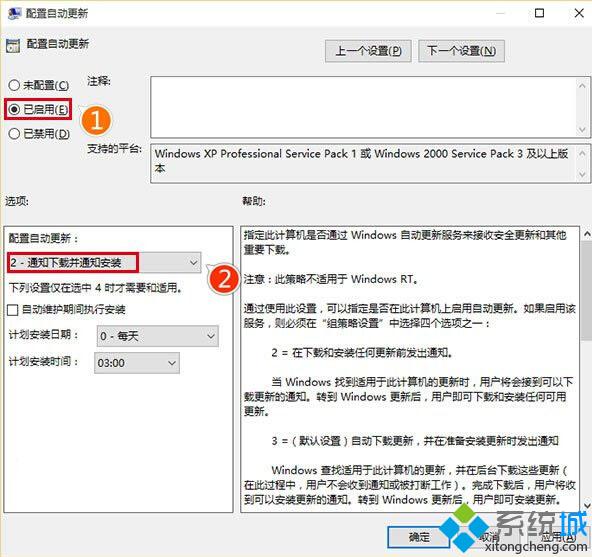
此后,一旦有更新,系統就會以通知的方式告知于你,你可以在方便的時候進行下載和安裝。
下面說一下win10家庭版用戶的修改方法,相對來說顯得“簡單粗暴”了一些,就是在“服務”中關掉“Windows Update”服務。
具體方法如下:
1、在Cortana搜索欄中輸入“服務”后回車。
2、找到并點擊Windows Update服務。

3、在左側點擊“停止此服務”即可。
注意,這種方法只適用于比較極端的情況,比如你的網絡需要通過這種方式限制流量,或者你認為Windows更新占用的帶寬嚴重影響你的上網體驗等。切記,在合適的時候應當盡快恢復開啟上述更新服務,確保win10能夠及時更新。
以上就是奪取win10系統自動下載和安裝更新功能控制權的具體方法介紹了。更多關于win10系統的軟件問題,請關注:https:///
- monterey12.1正式版無法檢測更新詳情0次
- zui13更新計劃詳細介紹0次
- 優麒麟u盤安裝詳細教程0次
- 優麒麟和銀河麒麟區別詳細介紹0次
- monterey屏幕鏡像使用教程0次
- monterey關閉sip教程0次
- 優麒麟操作系統詳細評測0次
- monterey支持多設備互動嗎詳情0次
- 優麒麟中文設置教程0次
- monterey和bigsur區別詳細介紹0次
周
月











